桔子浏览器更换皮肤的操作过程
时间:2022-10-26 13:56
刚安装桔子浏览器的朋友,还不太熟悉更换皮肤的操作,今天笔者就分享关于桔子浏览器更换皮肤的操作方法,感兴趣的小伙伴们一起学习一下吧!
桔子浏览器更换皮肤的操作过程

1、在计算机桌面“桔子浏览器”程序图标上双击鼠标左键,将其打开运行。如图所示;
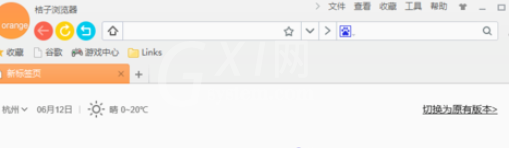
2、在打开的浏览器界面,点击菜单栏的“皮肤”图标选项。如图所示;
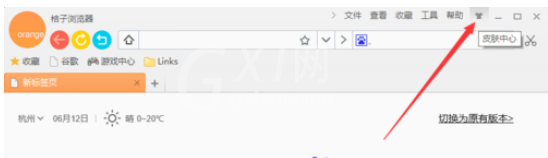
3、点击“皮肤”图标,这个时候会弹出“桔子皮肤中心”对话框。如图所示;
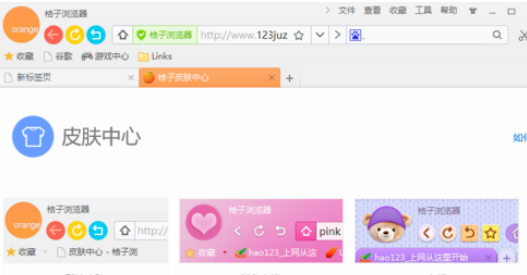
4、在皮肤中心,可以看到里面为我们提供很多精美的皮肤。如图所示;
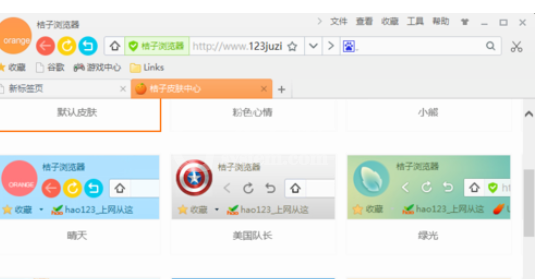
5、选择一款自己喜欢的皮肤点击设置它。例如“美国队长”。如图所示;
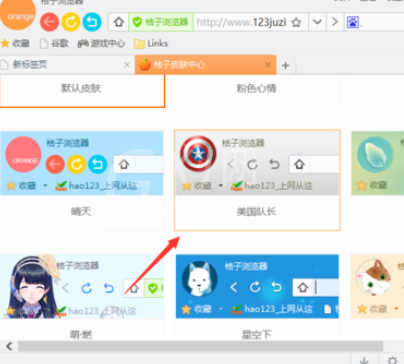
6、设置好以后,即可看到设置新皮肤后的效果。如图所示;
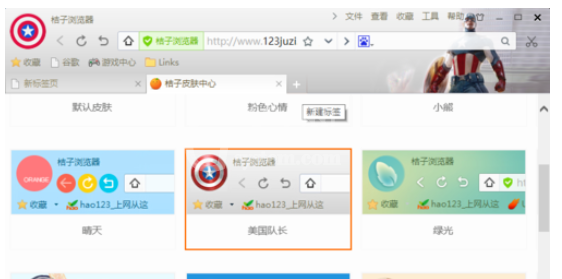
以上这里为各位分享了桔子浏览器更换皮肤的操作过程。有需要的朋友赶快来看看本篇文章吧。



























